
ამ დისკზე ფანჯრების დაყენება შეუძლებელია, არჩეულ დისკს აქვს GPT სექციები: რა უნდა გააკეთოს? GPT სექციების სტილი: როგორ შევცვალოთ კომპიუტერი, ლეპტოპი?
ამ სტატიაში ჩვენ გეტყვით, თუ როგორ უნდა შეცვალოთ GPT MBR– ზე, ასევე როგორ გამოვრიცხოთ შეცდომა დისკზე Windows– ის დაყენების შეუძლებლობის გამო.
ნაოსნობა
თუ თქვენ ოდესმე ხართ ჩართული და შეასრულეთ სხვადასხვა პროცედურები მყარი დისკით, ან ჩამოყალიბდით იგი და გაყოფილიყავით სექციებად, მაშინ ალბათ შეხვდით ტერმინებს "MBR" და "GPT". რა თქმა უნდა, თქვენ ასევე წააწყდით და გადაჭრით პრობლემებს დისკის GPT– ით MBR– ზე გადასვლის შესახებ. თქვენ ალბათ გაინტერესებთ, რა განსხვავებებია MBR და GPT- ს შორის და არსებობს რაიმე სარგებელი, რომლითაც მეორეს იყენებენ?
რა არის GPT განყოფილება?
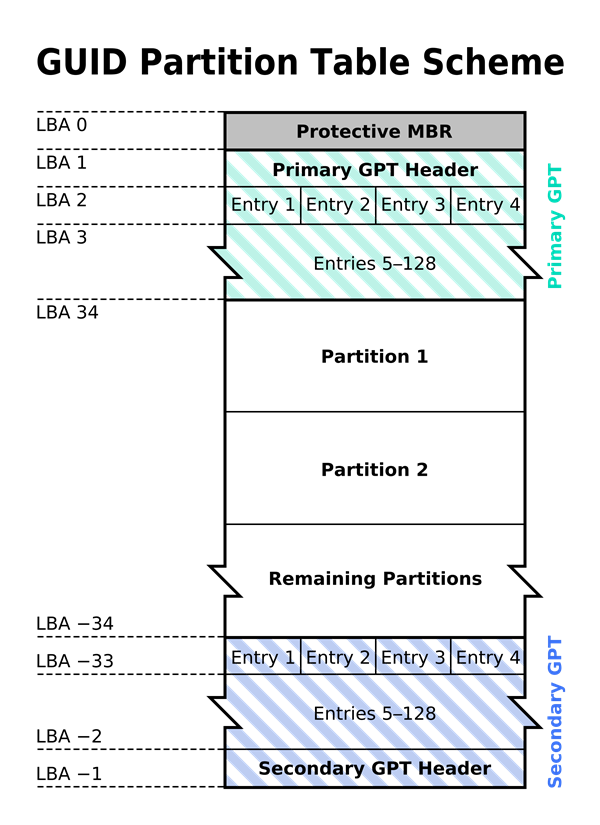
GUID და GPT სექციების ცხრილი
GPT განყოფილება გამოიყენება ცხრილის დასაყენებლად. MBR არის შემცირება, ხოლო MBR დისკები არის ის, რაც შეიცავს სხვადასხვა სექტორებს, რომლებიც შეიცავს დატვირთვის მონაცემებს.
პირველი სექტორი, ანუ დისკის დასაწყისში, შეიცავს ინფორმაციას დისკის და მისი სექციების შესახებ, რომ გამოიყენოთ OS. მიუხედავად ამისა, MBR-Disks– ს აქვს საკუთარი შეზღუდვები და მრავალი ახალი კომპიუტერული მოდელი გადადის GPT კერძებზე.
რა განსხვავებებია MBR და GPT სექციები?
MBR (Master Boot Record) არის განყოფილების სტილი, რომელიც არსებობდა კომპიუტერის პირველი დღეებიდან. მას შეუძლია ფუნქციონირება არაუმეტეს 4 სექციისა, თითოეულ სექციას შეიძლება ჰქონდეს მაქსიმალური ზომა 2 ტუბერკულოზით.
GPT (სექციების ცხრილი გლობალური უნიკალური იდენტიფიკატორით) არის ახალი სკოლის დაყოფის სტილი, რომელსაც შეუძლია ერთი ტომით 9,5 მილიარდამდე ტერაბაიტი. თითოეულ GPT მოცულობას შეიძლება ჰქონდეს ზომა 256 ტუბერკულოზით, სულ 128 სექცია, მაგრამ ეს გამოწვეულია მასზე დაყენებული შეზღუდვებით NTFS ფაილის სტრუქტურით. შესაძლოა, GPT მოცულობისთვის შეიძლება არსებობდეს შეუზღუდავი განყოფილება.
რაც შეეხება მონაცემთა შენახვას, GPT სტილი მნიშვნელოვნად აღემატება. ამასთან, MBT სტილი კვლავ ინარჩუნებს აშკარა უპირატესობას თითქმის ნებისმიერი ოპერაციული სისტემის დატვირთვისას. Tom GPT- ს შეუძლია მხოლოდ Windows Server 2003 ან უფრო მაღალი დატვირთვა, ასევე Windows Vista ან უფრო მაღალი.
რა განსხვავებაა დინამიურ და ძირითად სტილს შორის?
MBR- სა და GPT- ს შორის არჩევანსთან ერთად, თქვენ ასევე შეგიძლიათ აირჩიოთ, უნდა იყოს თუ არა დისკი დინამიური ან ძირითადი. საბაზო დისკი არის ნაგულისხმევი ფორმატი, რომელსაც იყენებენ Windows და შეესაბამება Windows- ის ყველა ვერსიას, მათ შორის MS-DOS.
საბაზისო დისკს შეუძლია 4 MBR სექციების ან 128 GPT სექციების ერთ ტომში ერთ ფიზიკურ დისკზე. ამის საწინააღმდეგოდ, დინამიური დისკი შეესაბამება მხოლოდ Windows სერვერს, Vista- ს, 7 და 8 -ს (XP- ს შეუძლია წაიკითხოს იგი, მაგრამ აქვს შეზღუდული შესაძლებლობები).
დინამიური დისკები ასევე არ შეესაბამება ყველაზე პორტატულ დისკებს, ძველი სერვერის 2003 კონფიგურაციებს და აქვთ პრობლემები ISCSI შენახვის ქსელებთან. ჩვენ არ ვთავაზობთ დინამიური დისკების გამოყენებას, თუ თქვენ არ იყენებთ სერვერს ან NAS (ქსელის შენახვას) სრულად თანამედროვე აღჭურვილობასა და პროგრამულ უზრუნველყოფას.
დინამიური დისკი მხარს უჭერს 2000 -მდე ტომს, რომლებიც მსგავსია სექციების შესახებ. გარდა ამისა, დინამიური მოცულობის კონფიგურაცია შესაძლებელია გარკვეული მახასიათებლებით, კერძოდ:
- რამდენიმე ფიზიკური დისკის ერთ დინამიურ მოცულობაში გაერთიანება.
- მონაცემები შეიძლება დაიყოს რამდენიმე დისკზე, შეყვანის / გამომავალი შესრულების გასაზრდელად
- არსებობს მონაცემების კლონირების ან დუბლირების შესაძლებლობა ორ ან მეტ ფიზიკურ დისკზე.
- RAID-5-ჩათვლით სამი ან მეტი ფიზიკური დისკის მასივი, სადაც მონაცემები გადადის მათ მეშვეობით. გარდა ამისა, თანაბარი ინფორმაცია ინახება ჩვეულებრივი მონაცემებით, ასე რომ, ერთ - ერთი დისკის გაუმართაობის შემთხვევაში, დანარჩენ დისკებს შეუძლიათ აღადგინონ დაკარგული მონაცემები ახალ დისკზე, მათ გარეშე, მათგან, რომელიც სინამდვილეში სარკეებია.
როდის შეგიძლიათ შეხვდეთ შეცდომას "ამ დისკზე Windows- ის დაყენება შეუძლებელია"?
მოდით, მოგაწოდოთ მომენტები, რომლითაც შეგიძლიათ შეხვდეთ შეცდომას "ამ დისკზე Windows- ის დაყენება შეუძლებელია":
- როდესაც ცდილობენ ორი სისტემის დაყენებას იმავე ლოგიკურ დისკზე. მაგალითად, გსურთ Windows 7 ოპერაციული სისტემის დაყენება იმავე ლოგიკურ დისკზე, რომლის მონაკვეთს აქვს დაყენებული Windows 8 ოპერაციული სისტემა.
აღსანიშნავია, რომ დისკს ნორმალურად შეუძლია ჩატვირთვა, მაგრამ თქვენ შეგიძლიათ შეხვდეთ კონკრეტული განყოფილების დატვირთვის არჩევის პრობლემას (დისკი 0 ნაწილი 5), შეცდომა: ”არჩეულ დისკს აქვს GPT განყოფილება.”
- როდესაც ცდილობთ Windows Server 2008 R2- ის დაყენებას ლოგიკური დისკის განყოფილებაში. თუ გსურთ Windows Server 2008 R2 ოპერაციული სისტემის სერვერის ვერსიის დაყენება, მაშინ საბოლოოდ მიიღებთ იმავე შეცდომას, რომელიც გაცნობებთ, რომ ამ OS- ის დაყენება შეუძლებელია ლოგიკურ დისკზე GPT განყოფილებით.
- Windows 7 ვერსიის Windows 8 -ის შეცვლის მცდელობისას, თუ გსურთ Windows 8 -ის დაყენება ლოგიკურ დისკზე GPT განყოფილებით, მაშინ ვერ მიაღწევთ წარმატებას და ასევე მიიღებთ შეცდომას.
PCS– ის დედათა უმეტესობა მხოლოდ BIOS– ს უჭერს მხარს და ის დამონტაჟებულია MBR– ით, ასე რომ, მრავალი მომხმარებლისთვის ისინი ყოველთვის აყენებენ Windows სისტემას MBR დისკზე.
GPT არის GUID სექციების ცხრილის აბრევიატურა. ეს არის EFI- ის ნაწილი, რომელიც წარმოადგენს პორტს ოპერაციულ სისტემასა და პლატფორმის firmware- ს შორის.
GPT– ს შეუძლია გამოიყენოს ძალიან დიდი სივრცე, რომელიც აღემატება MBR ზღვარს 2 ტუბერზე მეტი. GPT- დისკები საშუალებას იძლევა თითქმის შეუზღუდავი რაოდენობის სექციები. თითოეულ GPT განყოფილებას აქვს უნიკალური საიდენტიფიკაციო იდენტიფიკატორის სახელმძღვანელო და განყოფილების შინაარსი. და თქვენ შეგიძლიათ გქონდეთ უფრო ძირითადი სექციები. ამასთან, Windows– ის განხორციელება ზღუდავს 128 სექციამდე.
რაც შეეხება ზემოთ მოცემულ აღწერას, როგორც ჩანს, GPT-Disk უკეთესია, ვიდრე MBR, სამწუხაროდ, იშვიათად კომპიუტერებს აქვთ EFI დედაპლატა, არც კი ახსენებენ GPT- დისკის გამოყენებას. კონკრეტული შემთხვევის კონტექსტში, ეს შეიძლება იყოს ყველაზე დიდი მინუსი GPT-disk– ში. როგორც ზემოთ აღინიშნა, ბევრ ადამიანს არ შეუძლია Windows სისტემის დაყენება GPT-Disk- ზე.
რატომ წარმოიქმნება ასეთი კითხვა? იმის საფუძველზე, რასაც ზემოთ გავაანალიზებთ Windows– დან GPT– დან გადმოტვირთვისთვის, ჩვენი დედაპლატა უნდა დაეხმაროს UEFI– ს (EFI-Boot და BIOS-BOOT), წინააღმდეგ შემთხვევაში, ჩვენ უნდა გამოვიყენოთ MBR, რომ ჩამოტვირთოთ. დამატებითი ინფორმაციის ნახვა შეგიძლიათ ეს მისამართი.
როგორ გადავიტანოთ GPT-disk MBR- დისკზე?
GPT-Disk– ის MBR– ში გადასატანად, პირველ რიგში, თქვენ მოგიწევთ ყველა მონაკვეთის ამოღება.
სანამ ამას გააკეთებთ, თქვენ მოგიწევთ ყველა მონაცემის კოპირება დისკიდან სხვა დისკზე ან გადამზიდავზე. შეგიძლიათ სარეზერვო საშუალება Windows- ის მესამე ინსტრუმენტების ან სარეზერვო საშუალებების გამოყენებით.
მეთოდი 1. GPT დისკის განყოფილების ტრანსფორმაცია MBR– ში დისკის კონტროლის პროგრამის გამოყენებით
- გადადით პანელში და მენიუდან "ადმინისტრაცია"არჩევა "Კომპიუტერის მართვა" და ფანჯარაში, რომელიც გამოჩნდება, აირჩიეთ "დისკების მენეჯმენტი".
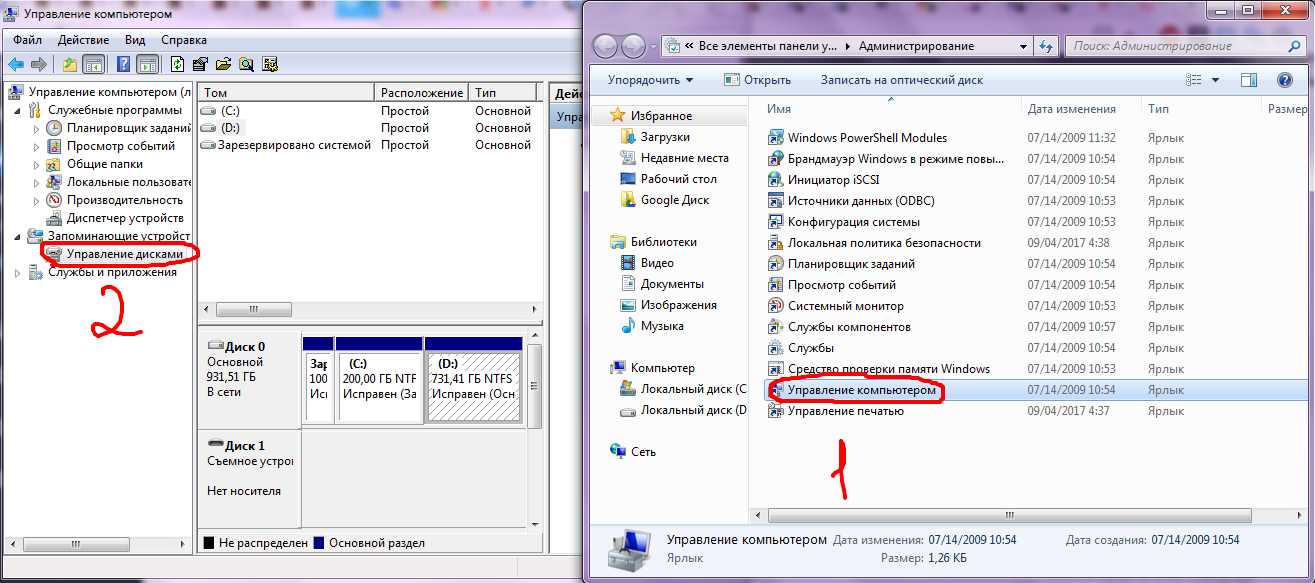
- ახლა თქვენ უნდა დააჭიროთ PKM- ს თითოეულ მონაკვეთს და შეარჩიოთ ელემენტი წაშალე ტომ.
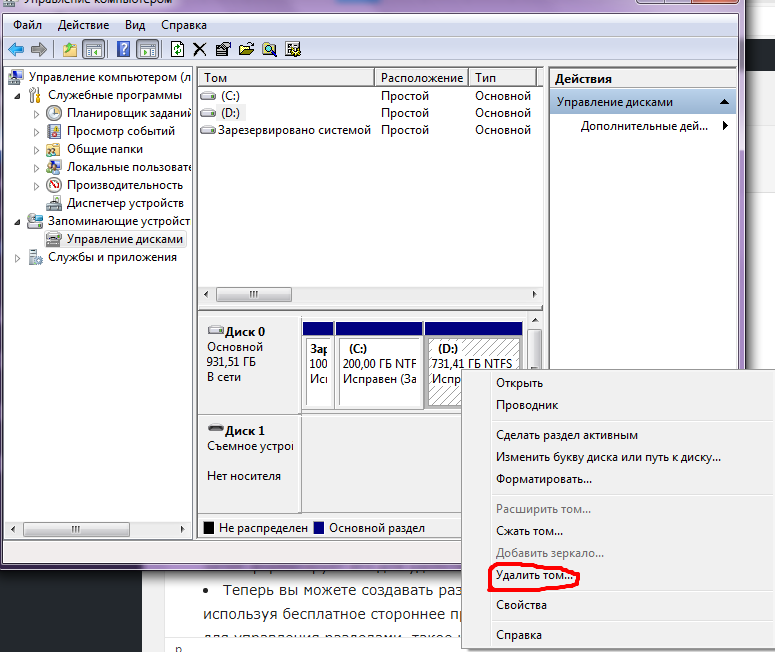
- ამის შემდეგ, თქვენ გექნებათ შესაძლებლობა შექმნათ საჭირო სექციები.
შეიძლება დაგჭირდეთ MBR– ში გარდაქმნა, თუ საჭიროა კომპიუტერში 32-ბიტიანი Windows– ის ოპერაციული სისტემის გამოყენება.
საუკეთესო გზა იქნება ორი დისკის, ერთი MBR, დატვირთვის (სისტემის დისკის) და კიდევ ერთი GPT– ის გამოყენება შენახვის მიზნით. თუ თქვენ მხოლოდ ერთი დისკი გაქვთ, გადააკეთეთ იგი MBR- ში, წინააღმდეგ შემთხვევაში ის შეიძლება არ დატვირთოს 32-ბიტიანი Windows 7 ოპერაციული სისტემის დისკზე. ამიტომ, გთხოვთ, ფრთხილად იყავით.
მეთოდი 2. GPT დისკის განყოფილების კავშირი MBR– ში დისკის გამოყენებით
ზოგიერთ ტექნოლოგიაში ან კომპიუტერულ ფორუმებში, ზოგიერთი ტექნიკური ექსპერტი აძლევს გარკვეულ რეკომენდაციებს, რომლებიც GPT- ს გადააქვთ MBR გამოყენებით დისკპარტირომელიც იწყება პროგრამული უზრუნველყოფის კოდით. კონკრეტული ნაბიჯები ჩამოთვლილია ქვემოთ:
- შეიყვანეთ სისტემა ინტერფეისის დაყენებით Win 7 ან USB ჩატვირთვის დისკის გამოყენებით. და შემდეგ დააჭირეთ "ცვლა" + "F10"ბრძანების ხაზის გასახსნელად.
- შესვლა "დისკპარტი" (არ შეიყვანოთ ციტატები, ასევე შემდეგი), შემდეგ კი დააჭირეთ ღილაკს "შეიყვანეთ"სამუშაო ინტერფეისში შესასვლელად.
- შესვლა "სიის დისკი": მყარი დისკის თვისებების შესამოწმებლად. ყურადღება მიაქციეთ მყარი დისკის შესაძლებლობებს შერჩევისთვის. როგორც წესი, დისკი 0 არის მყარი დისკი, ხოლო დისკი 1 არის USB დისკი, რომელშიც ის იმარჯვებს 7.
- შესვლა "აირჩიეთ დისკი 0": შეარჩიეთ დისკი 0, როგორც დისკი, რომელიც მუშაობს.
- შესვლა "სუფთა": მყარი დისკის მიმდინარე განყოფილების გასასუფთავებლად.
- შესასვლელი "გარდაქმნა MBR": გადაიყვანეთ GPT MBR.
- შესვლა "შექმენით დანაყოფი პირველადი ზომა \u003d xxx": საწყისი განყოფილების ზომის შესაქმნელად.
- შეყვანის ფორმატი "FS \u003d NTFS სწრაფი": სწრაფად ჩამოყალიბებული დისკი NTFS- ში.
- შესვლა "გასვლა": სამუშაოს დასრულება.
- შესვლა "გასვლა": ბრძანების ხაზის გამორთვა.
- სამუშაოს დასრულების შემდეგ, გამორთეთ ბრძანების ხაზი და დააინსტალირეთ Windows სისტემა რეგულარულ კომპიუტერზე.
ეტაპები მოკლედ ჩანს, მაგრამ საშიშროებაა ის, რომ ყველა მონაცემი და ფაილი გაიწმინდება.
და თუ თქვენ არ გაქვთ რაიმე პროფესიონალური ცოდნა ამ პროგრამის შესახებ, ეს მეთოდი არ არის რეკომენდებული.
მეთოდი 3. GPT გადაქცევა MBR– ში Aomei დანაყოფი ასისტენტის პროგრამის გამოყენებით
ზოგი მომხმარებელი, რომელსაც კომპიუტერის პროფესიონალური ცოდნა აკლია, კარგი გზაა GPT– ის MBR– ში გადაქცევისთვის, მესამე -მხარის პროგრამული უზრუნველყოფის გამოყენებით. Aomei– ის დანაყოფის ასისტენტის მრავალი ტიპის მრავალი ტიპიდან, კარგი ინსტრუმენტი, რომელიც მომხმარებელს ეხმარება დისკის გარდაქმნა.
დიდი უპირატესობაა GPT დისკის MBR– ში გადაკეთება მონაცემთა დაკარგვის გარეშე.
Როგორ? AOMEI პროგრამის გამოყენებით, თქვენ შეგიძლიათ გააკეთოთ ნებისმიერი ოპერაცია ლოგიკური მყარი დისკით. მას შემდეგ "გადაიყვანეთ GPT- ში MBR ან MBR- ში GPT- ში". ნაბიჯი -step სახელმძღვანელო GPT– ის MBR– ში გადაქცევისთვის:
- Ნაბიჯი 1. ჩამოტვირთვა, დააინსტალირეთ და გაუშვით Aomei დანაყოფი ასისტენტი. (იხ. სურათი ქვემოთ)
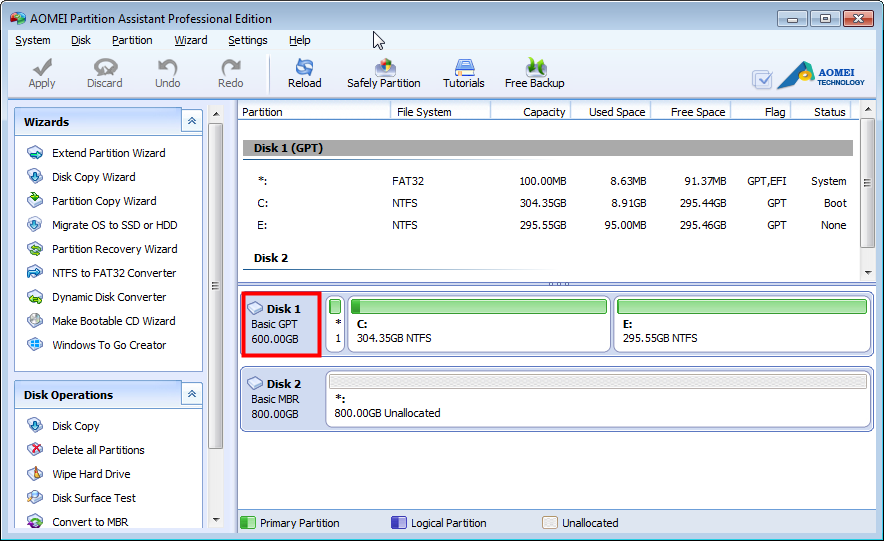
- ნაბიჯი 2. ახლა თქვენ უნდა აირჩიოთ დისკი და დააჭირეთ PKM- ს, რომ აირჩიოთ MBR მონაკვეთი.
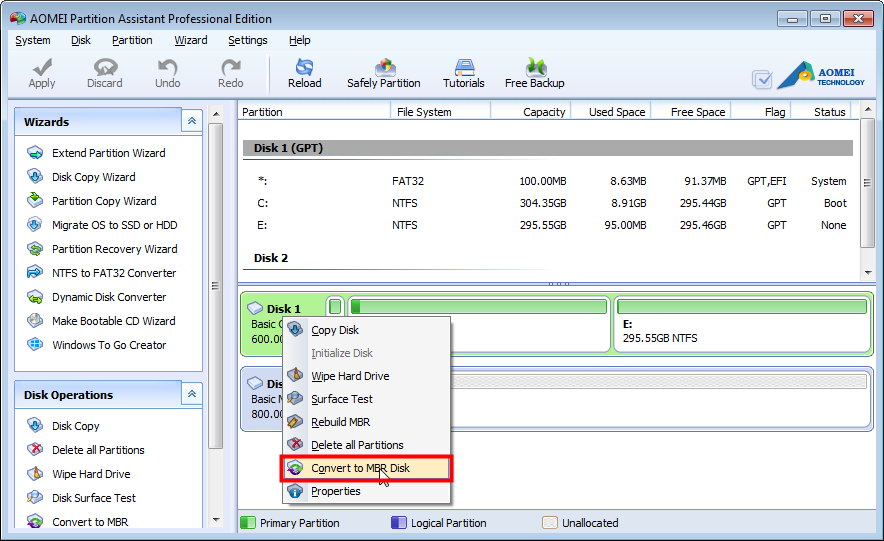
- დააჭირეთ ღილაკს "ᲙᲐᲠᲒᲘ" Pop -Up ფანჯარაში:
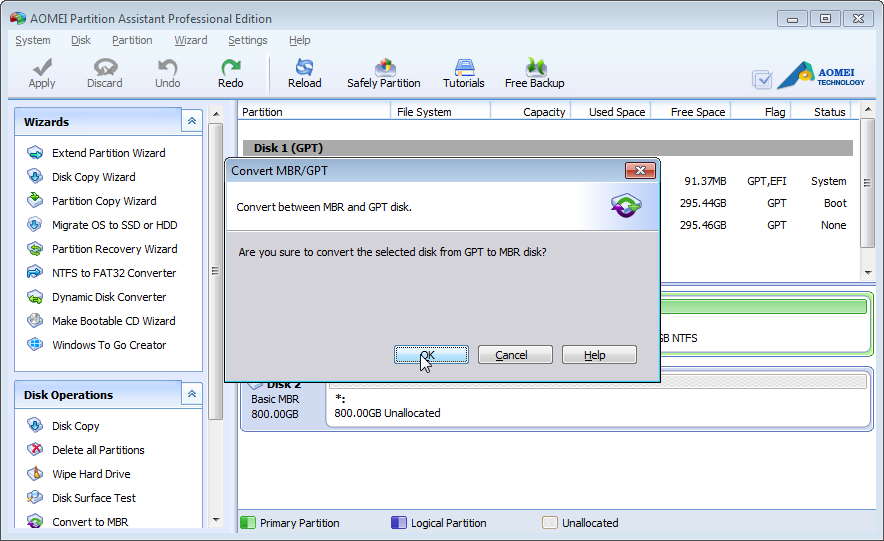
- ნაბიჯი 3. დავუბრუნდეთ მთავარ მენიუში, ჩვენ ვნახავთ გადავადებულ ოპერაციებს და დააჭირეთ ღილაკს "მიმართეთ"ცვლილებების გამოსწორება.
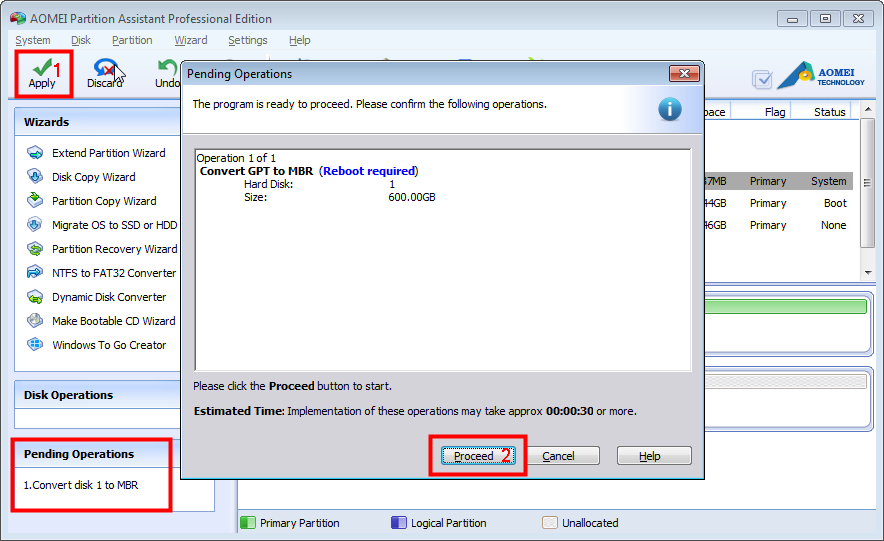
ამ ძლიერი განყოფილების გადამყვანის წყალობით, ჩვენ შეგვიძლია მარტივად გავაუმჯობესოთ ჩვენი განყოფილების ოპტიმიზაცია. ჩვენ შეგვიძლია პირველადი გადავიტანოთ ლოგიკურ განყოფილებაში, გადავაქციოთ ცხიმი/ცხიმი 32 NTFS, გადავიდეთ OS SDD– ში და ა.შ. ჩვენ შეგვიძლია გავაკეთოთ პორტატული Windows 8 ფუნქციის გამოყენებით "Windows To Go Creator". დისკის სექციების რომელი ძლიერი გადამყვანი!
ვიდეო: როგორ გადავიტანოთ GPT MBR?
